
Բովանդակություն:
- Հեղինակ John Day [email protected].
- Public 2024-01-30 09:45.
- Վերջին փոփոխված 2025-01-23 14:48.
Այս ձեռնարկում մենք կսովորենք, թե ինչպես օգտագործել 1.3 դյույմ OLED Display SH1106 Arduino և Visuino ծրագրակազմը:
Դիտեք Տեսանյութը:
Քայլ 1: Այն, ինչ ձեզ հարկավոր կլինի

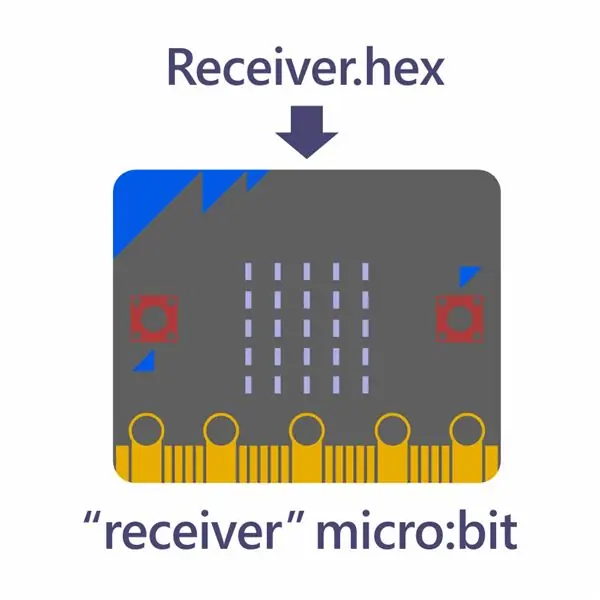
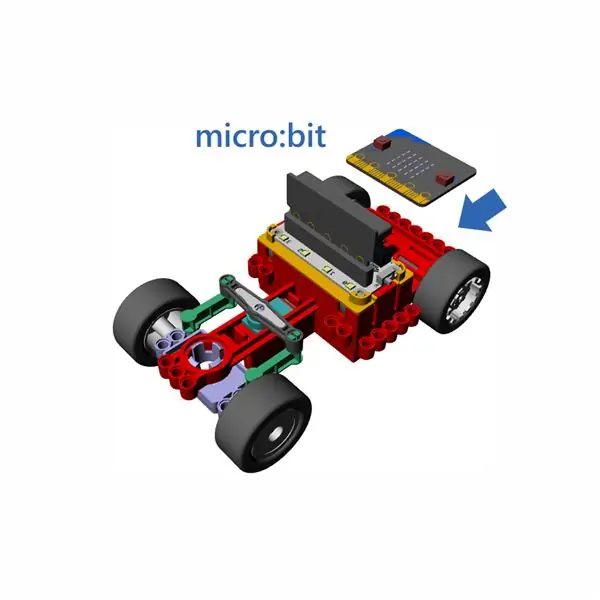
- 1.3 դյույմ I2C 128X64 OLED LCD էկրան
- Jumper լարերը
- Breadboard
- Arduino Uno կամ Arduino- ի ցանկացած այլ տախտակ
- Visuino ծրագրակազմ. Ներբեռնեք այստեղ
Քայլ 2: Շղթան
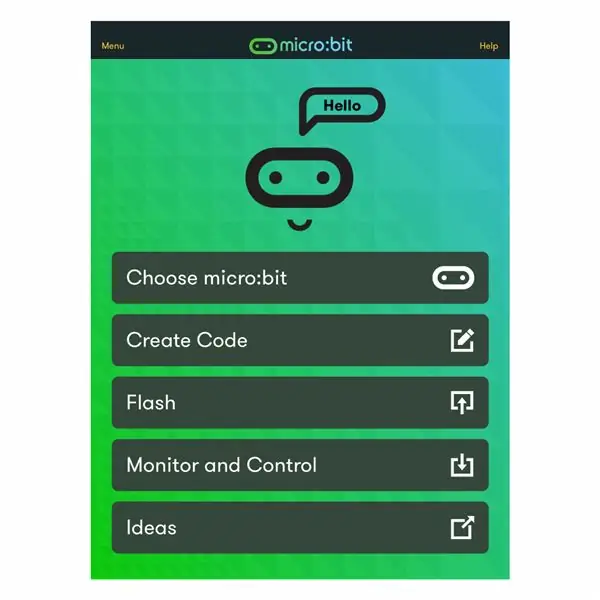
- Միացրեք OLED ցուցադրման կապը [VCC] Arduino կապին [5V]
- Միացրեք OLED ցուցադրման քորոցը [GND] Arduino կապին [GND]
- Միացրեք OLED ցուցադրման կապը [SDA] Arduino- ի կապին [SDA]
- Միացրեք OLED ցուցադրման քորոցը [SCL] Arduino կապին [SCL]
Քայլ 3: Սկսեք Visuino- ն և ընտրեք Arduino UNO խորհրդի տեսակը
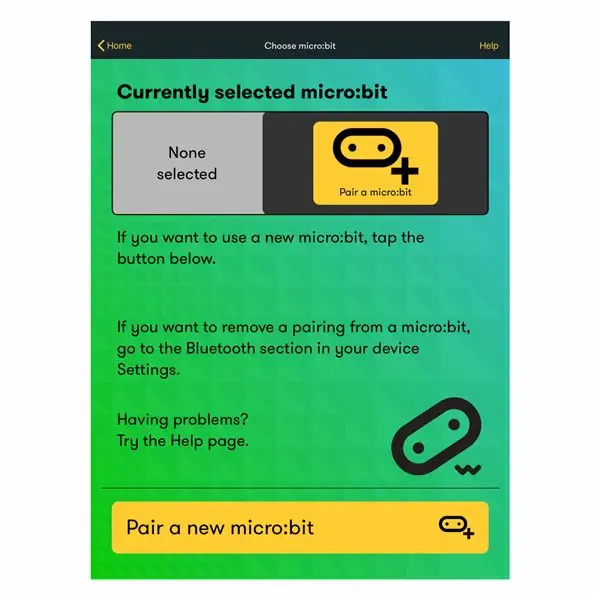
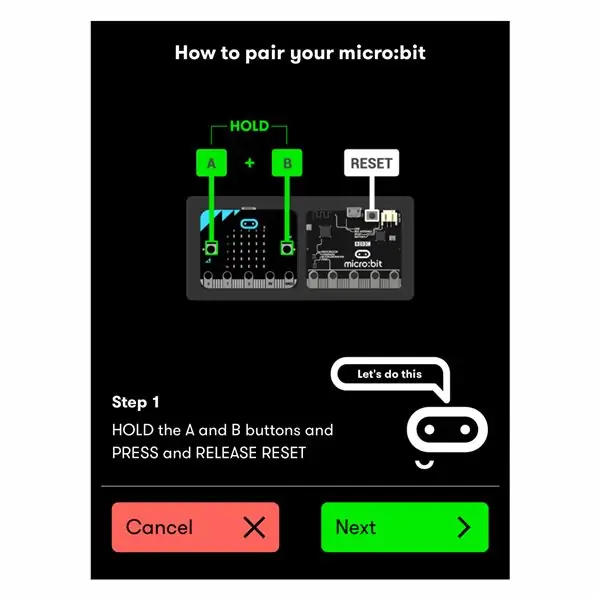
Visuino- ն ՝ https://www.visuino.eu նույնպես պետք է տեղադրվի: Ներբեռնեք անվճար տարբերակը կամ գրանցվեք անվճար դատավարության համար:
Սկսեք Visuino- ն, ինչպես ցույց է տրված առաջին նկարում, կտտացրեք «Գործիքներ» կոճակին Arduino բաղադրիչի վրա (Նկար 1) Visuino- ում Երբ երկխոսությունը հայտնվում է, ընտրեք «Arduino UNO», ինչպես ցույց է տրված Նկար 2 -ում:
Քայլ 4. Visuino- ում ավելացնել, սահմանել և միացնել բաղադրիչները
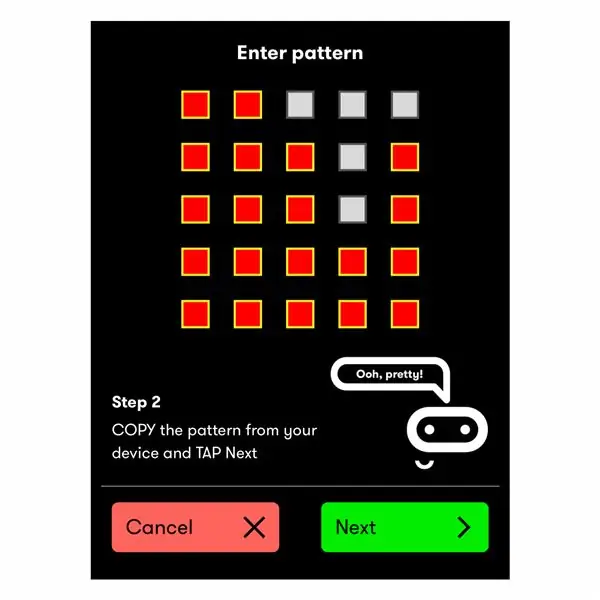
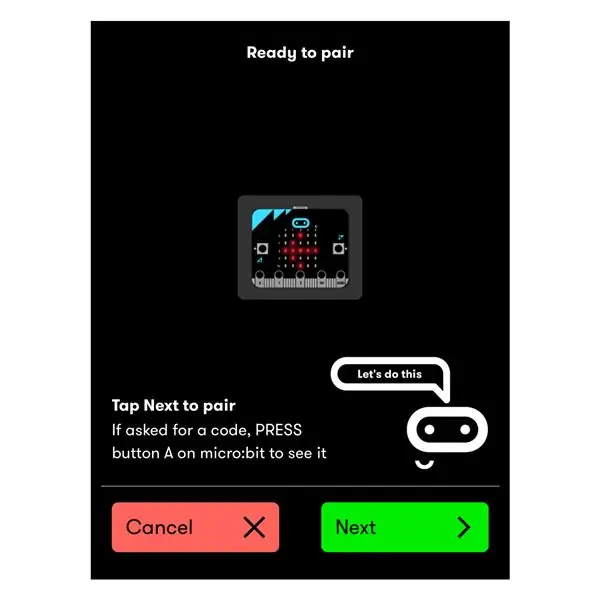
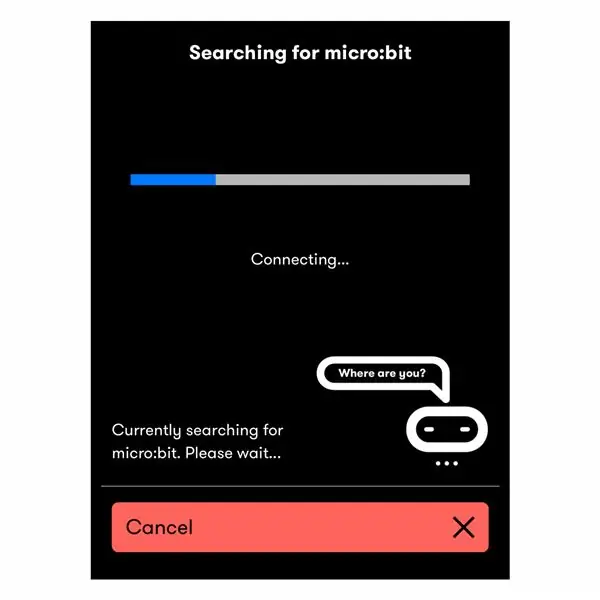
- Ավելացնել «OLED» ցուցադրման բաղադրիչ
- Ընտրեք «DisplayOLED1» - ը և «հատկությունների» պատուհանում տեսակը սահմանեք odtSH1106
- Կրկնակի սեղմեք «DisplayOLED1» - ի վրա
- Տարրերի պատուհանում «Նկարել տեքստը» քաշեք ձախ կողմ
- Հատկությունների պատուհանում չափը սահմանեք 2 և տեքստը ՝ Hello World
- Փակեք տարրերի պատուհանը
- Միացրեք «DisplayOLED1» կապը I2C Out- ը Arduino տախտակի I2C In- ին
Քայլ 5: Ինչպես փոխել տեքստի տառատեսակը
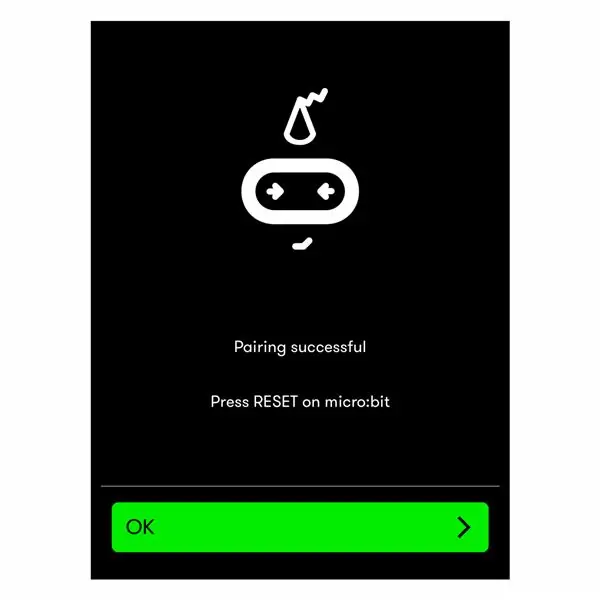
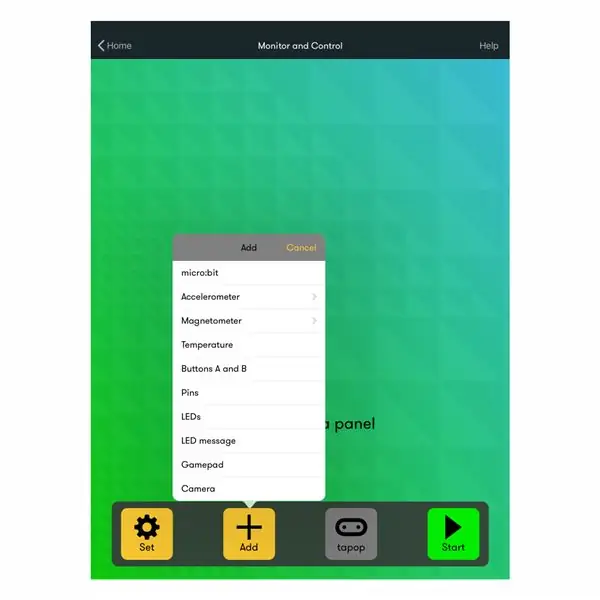
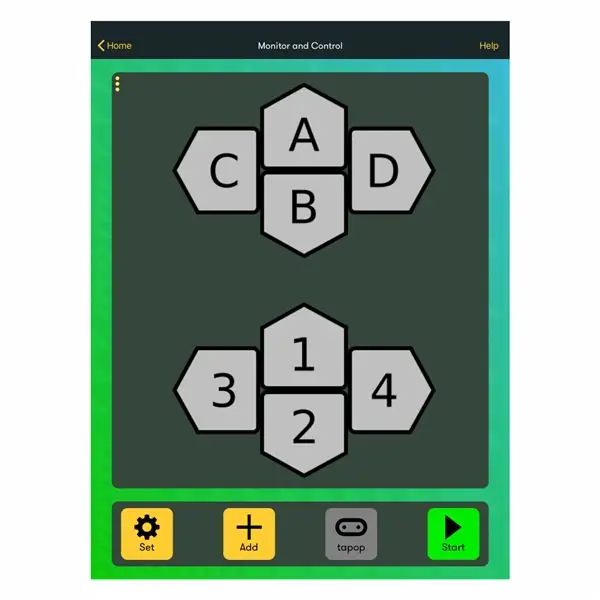
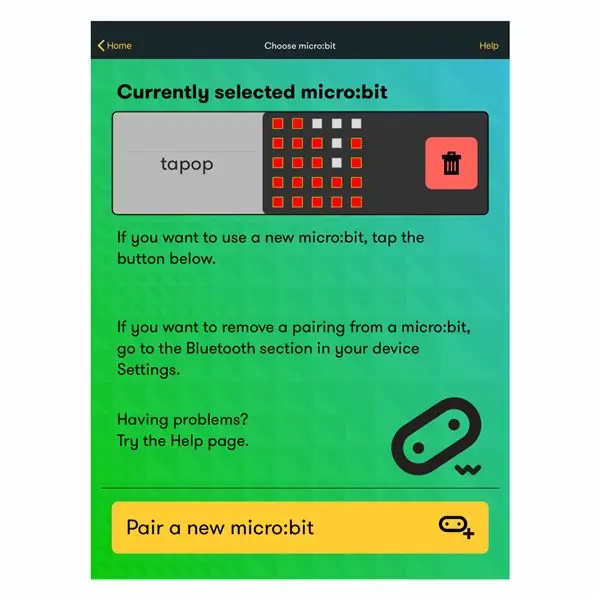
- Երբ տարրը ավելացնում եք «Տարրեր» պատուհանում, այն ձախ կողմ քաշելով (նկ. 1), հատկությունների պատուհանում ընտրեք «Տարրեր» և կտտացրեք 3 կետերի վրա (նկ. 2):
- Կբացվի Elements- ի նոր պատուհան, քաշեք «Տառատեսակ» տարրը ձախ (նկ. 3) և հատկությունների մեջ նշեք տառատեսակը (նկ. 4)
- Փակեք երկու «տարրերի» պատուհանները
Քայլ 6. Ստեղծեք, կազմեք և վերբեռնեք Arduino ծածկագիրը
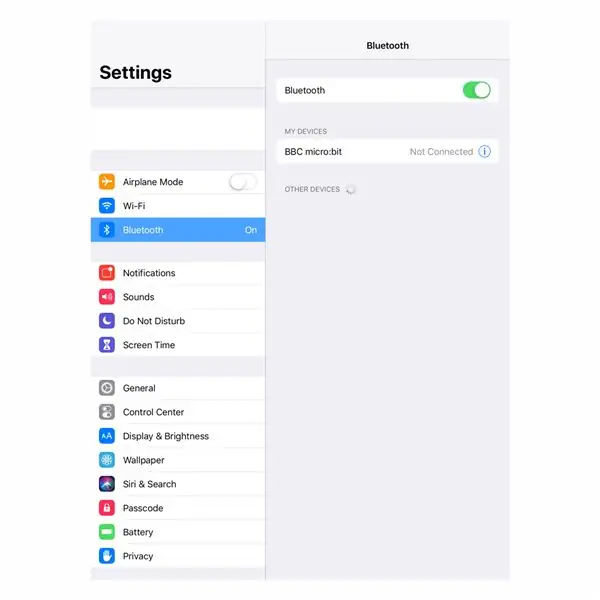
Visuino- ում, ներքևում կտտացրեք «Կառուցել» ներդիրին, համոզվեք, որ ընտրված է ճիշտ նավահանգիստը, այնուհետև կտտացրեք «Կազմել/կառուցել և վերբեռնել» կոճակին:
Քայլ 7: Խաղալ
Եթե դուք միացնում եք Arduino UNO մոդուլը, OLED էկրանը կսկսի ցուցադրել «Բարև աշխարհ» տեքստը:
Շնորհավորում եմ: Դուք ավարտել եք ձեր նախագիծը Visuino- ի հետ: Կցված է նաև Visuino նախագիծը, որը ես ստեղծել եմ այս Instructable- ի համար, կարող եք ներբեռնել և բացել Visuino- ում ՝
Խորհուրդ ենք տալիս:
Ինչպես օգտագործել 20x4 I2C բնույթի LCD էկրան Arduino- ով. 6 քայլ

Ինչպես օգտագործել 20x4 I2C կերպարների LCD էկրան Arduino- ով. Այս պարզ ձեռնարկում մենք կսովորենք, թե ինչպես օգտագործել 20x4 I2C նիշերի LCD էկրան Arduino Uno- ի հետ `պարզ տեքստ ցուցադրելու համար: Բարև աշխարհ: Դիտեք տեսանյութը:
Ինչպես օգտագործել Stepper Motor- ը որպես պտտվող կոդավորիչ և OLED էկրան քայլերի համար. 6 քայլ

Ինչպես օգտագործել Stepper Motor- ը որպես պտտվող կոդավորիչ և OLED էկրան քայլերի համար. Այս ձեռնարկում մենք կսովորենք, թե ինչպես հետևել stepper շարժիչի քայլերին OLED էկրանին: Դիտեք ցուցադրական տեսանյութ: Բնօրինակի ձեռնարկի վարկը տրվում է youtube- ի օգտվողին " sky4fly "
0.96 դյույմ I2C OLED SMD կապով ՝ 3 քայլ

0.96 դյույմ I2C OLED SMD կապով: Նյութ ՝ 1 x OPEN-SMART UNO R3 տախտակ 1 x 0.96 դյույմ I2C OLED SMD պինով 1 x IO ընդլայնման վահան 1 x փորձարկման սարք 4 x Dopont մալուխ Դիտողություն. DIY- ի համար գեղեցիկ I2C OLED ցուցադրման մոդուլ ՝ SMD և PAD կապումներով: Հեշտ է այն զոդել Փորձարկման PCB- ի կամ
Ինչպես օգտագործել Mac տերմինալը և ինչպես օգտագործել հիմնական գործառույթները. 4 քայլ

Ինչպես օգտագործել Mac տերմինալը և ինչպես օգտագործել հիմնական գործառույթները. Մենք ձեզ ցույց կտանք, թե ինչպես բացել MAC տերմինալը: Մենք նաև ձեզ ցույց կտանք տերմինալի մի քանի հնարավորություններ, ինչպիսիք են ifconfig- ը, գրացուցակների փոփոխումը, ֆայլերին մուտք գործելը և arp- ը: Ifconfig- ը թույլ կտա Ձեզ ստուգել ձեր IP հասցեն և ձեր MAC գովազդը
OLED 0.91 դյույմ 128x32 ինտերֆեյսի ձեռնարկ ՝ Arduino UNO- ով. 7 քայլ (նկարներով)

OLED 0.91 դյույմ 128x32 ինտերֆեյսի ձեռնարկ Arduino UNO- ի հետ. Այս ձեռնարկը ձեզ կսովորեցնի որոշ հիմունքներ OLED 0.91 դյույմ LCD128x32 Arduino UNO- ով օգտագործելու վերաբերյալ:
